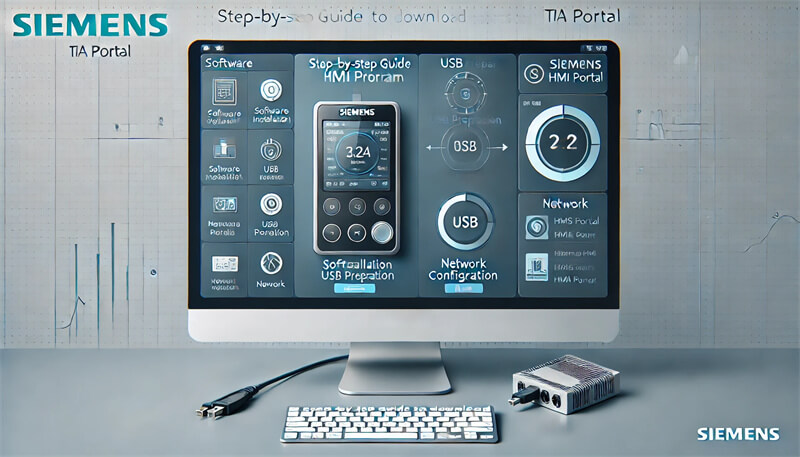重要なポイント
| 質問 | 答え |
|---|---|
| どのようなソフトウェアが必要ですか? | TIAポータル、SIMATIC ProSave、Microsoft Visual C++ 2010、.Net Framework 4.5 |
| どのようなハードウェアが必要ですか? | Siemens HMI デバイス、USB ディスク、ネットワーク接続 |
| 新しいプロジェクトを始めるにはどうすればよいですか? | TIA ポータルで新しいプロジェクトを作成し、HMI デバイスを追加し、プロジェクトをコンパイルします。 |
| ネットワーク経由でダウンロードするにはどうすればよいですか? | PG/PCインターフェースの設定、プログラムの転送、転送の検証 |
| USB経由でダウンロードするにはどうすればいいですか? | USB の準備、コンピュータへの接続、プロジェクトの転送、HMI デバイスへのダウンロード |
| よくある問題と解決策は? | 一般的なエラーとよくある質問に対処し、トラブルシューティングのヒントを提供します |
| 専門家のヒント? | ワークフローを最適化し、ProSave を効果的に使用する |
| 追加のリソース? | ビデオチュートリアル、詳細リンク |
導入
産業自動化の世界では、シーメンスティアポータルは、ヒューマンマシンインターフェイス(HMIS)を管理およびプログラミングするための強力なツールとして際立っています。初心者であろうと経験豊富なユーザーであろうと、TIAポータルでSiemens HMIプログラムをダウンロードする方法を理解することで、ワークフローを合理化し、生産性を向上させることができます。このガイドは、このプロセスを習得するために、包括的な段階的なウォークスルーを提供することを目的としています。
前提条件と準備
ソフトウェア要件
ダウンロード プロセスに入る前に、システムに次のソフトウェアがインストールされていることを確認してください。
- TIAポータル: Siemens HMI プログラミングの主要なソフトウェア。
- SIMATIC ProSave: HMI プログラムのバックアップと復元に必須です。
- Microsoft Visual C++ 2010 再頒布可能パッケージ (x86): 互換性のために必要です。
- Microsoft .Net フレームワーク 4.5: TIA ポータルを実行するために必要です。
ハードウェア要件
ダウンロード プロセスを容易にするために必要なハードウェアがあることを確認してください。
- シーメンス HMI デバイス: Simatic HMI KTP 700 Basic DP などの互換性のあるデバイス。
- USBディスク: できれば空で、少なくとも 16GB の容量があります。
- ネットワーク接続: ネットワークベースの転送の場合、PC と HMI デバイス間の安定した接続を確認してください。
環境のセットアップ
適切な設定は、ダウンロード プロセスをスムーズに行うために非常に重要です。次の手順に従って環境を準備します。
- 必要なソフトウェアをすべてインストールする: TIA Portal、SIMATIC ProSave、およびその他の前提条件がインストールされ、更新されていることを確認してください。
- ネットワーク設定を構成する: 信頼性の高いネットワークを介して PC を HMI デバイスに接続します。
- USBディスクを準備する: 競合を避けるために、必要に応じて USB ディスクをフォーマットし、空であることを確認します。
HMI プロジェクトの作成と準備
新しいプロジェクトの開始
まず、TIA ポータルで新しいプロジェクトを作成します。
- TIA ポータルを開く: PC でソフトウェアを起動します。
- 新しいプロジェクトを作成する:「プロジェクト」メニューに移動し、「新しいプロジェクト」を選択します。名前を提供し、プロジェクトの場所を保存します。
- 新しいデバイスを追加する:プロジェクトツリーでは、 'デバイスを右クリックします & ネットワークと「新しいデバイスの追加」を選択します。リストからHMIモデルを選択してください。
プロジェクトのコンパイル
ダウンロードする前に、プロジェクトにエラーがないことを確認してください。
- プロジェクトをコンパイルする:「プロジェクト」メニューに移動し、「コンパイル」を選択します。または、ショートカット「Ctrl + B」を使用します。
- エラーをチェックする: スムーズな転送を確保するために、コンパイル中に表示されるエラーや警告に対処します。
ネットワーク経由で HMI プログラムをダウンロードする
ネットワーク転送の要件
ネットワーク転送に関して次の条件が満たされていることを確認してください。
- インストールされたソフトウェア: 前提条件となるソフトウェアがすべて PC にインストールされていることを確認します。
- ネットワーク接続: PC と HMI デバイスが同じネットワーク経由で接続されていることを確認します。
ステップバイステップガイド
- PG/PCインターフェイスの構成:TIAポータルでは、「オンライン」に移動します > '設定' > 「PG/PCインターフェイス」。ネットワークセットアップに適したインターフェイスを選択します。
- プログラムを転送する:プロジェクトツリーで、HMIデバイスを右クリックして、「デバイスへのダウンロード」を選択します。プロンプトに従って転送を開始します。
- 転送を確認する: ダウンロードが完了したら、HMI デバイスをチェックして、プログラムが正しく機能していることを確認します。
USB経由でHMIプログラムをダウンロードする
USBの準備
ダウンロード プロセスのために USB ディスクを準備します。
- USBをフォーマットする: 必要に応じて、USB ディスクをフォーマットして、空で使用できる状態になっていることを確認します。
- プロジェクトを転送する: USB をコンピュータに接続し、TIA ポータルで HMI プロジェクトを開きます。
ステップバイステップガイド
- USBをコンピュータに接続する: USB ディスクをコンピュータの USB ポートに挿入します。
- TIA ポータルでデバイスを選択します: プロジェクト ツリーで、HMI デバイスを選択します。
- プロジェクトをUSBに転送:「カードリーダー/USBメモリ」に移動し、プロジェクトをUSBディスクにドラッグし、そこにドロップします。 [ロード]をクリックして、転送が完了するのを待ちます。
- USB から HMI デバイスにダウンロード:コンピューターからUSBを削除し、HMIデバイスに挿入します。 「設定」に移動する > 'サービス & 試運転' > HMIで「プロジェクトダウンロード」。プロンプトに従ってダウンロードを完了します。
一般的な問題のトラブルシューティング
手順を注意深く実行しても、ダウンロード プロセス中に問題が発生する可能性があります。よくある問題とその解決策をいくつか示します。
一般的なエラーと解決策
- USB 上にプロジェクトが見つかりません:
- 解決: USB が正しくフォーマットされており、正しいプロジェクト ファイルが含まれていることを確認してください。 USB 上のファイル構造を再確認してください。
- ネットワーク転送が失敗する:
- 解決: ネットワーク設定が正しく構成されていることを確認します。 PC と HMI デバイスの両方が同じネットワーク上にあることを確認してください。転送をブロックしている可能性のあるファイアウォールまたはセキュリティ設定がないか確認してください。
- 互換性の問題:
- 解決: すべての前提条件となるソフトウェアのバージョンが、HMI デバイスで必要なバージョンと一致していることを確認します。場合によっては、ファームウェアのアップグレードまたはダウングレードが必要になる場合があります。
よくある質問
Q: ProSave 経由でプロジェクトを転送した後に編集できますか? A: いいえ、ProSave はバックアップと復元にのみ使用されます。 TIA ポータルでプロジェクトを編集することはできません。
Q: HMI デバイスが TIA ポータルに表示されない場合はどうすればよいですか? A: HMI デバイスが正しく接続され、電源が供給されていることを確認してください。正しいドライバーが PC にインストールされていることを確認してください。
専門家のヒントとベストプラクティス
ワークフローの最適化
TIA ポータルで Siemens HMI プログラムを使用する際の効率を高めるには、次の専門家のヒントを検討してください。
- 定期的なバックアップ: ProSave を使用して、プロジェクトのバックアップを常に保管してください。これにより、何か問題が発生した場合でも、HMI プログラムを迅速に復元できます。
- 標準化された手順: プロジェクト転送の標準化された手順を作成します。これには、すべての手順が正しく実行されていることを確認するためのチェックリストの設定が含まれます。
- 最新情報を入手: ソフトウェアとファームウェアを最新の状態に保ちます。 Siemens からの定期的なアップデートには、多くの場合、ワークフローを改善できるバグ修正や新機能が含まれています。
ProSave を効果的に使用する
ProSave は、HMI プロジェクトを管理するための強力なツールです。効果的に使用するためのヒントをいくつか紹介します。
- 大きな変更前のバックアップ: HMI プログラムに大幅な変更を加える前に、必ずバックアップを作成してください。これにより、必要に応じて安定したバージョンに戻すことができます。
- バックアップに明確なラベルを付ける: バックアップを作成するときは、明確で説明的なラベルを使用してください。これは、復元中に正しいバージョンを識別するのに役立ちます。
- テスト修復: 復元プロセスを定期的にテストします。これにより、バックアップの信頼性が確保され、復元手順を理解できるようになります。
追加リソース
Siemens HMI プログラミングと TIA ポータルについてさらに詳しく知りたい人にとって、次のリソースは非常に貴重です。
ビデオチュートリアル
- TIA ポータル経由で HMI への初期ダウンロードを実行する方法: 最初のダウンロード プロセスをカバーする包括的なビデオ チュートリアル。
- TIA ポータルで USB 経由で HMI プログラムをダウンロードする: USB を使用した HMI プログラム転送に関するステップバイステップのビデオガイド。
参考文献
- Siemens PLC と HMI を接続するための包括的なガイド: Siemens PLC と HMI の統合に関する詳細な手順を確認します。
- Siemens PLC プログラミングをマスターする: TIA ポータルの包括的なガイド: TIA ポータルを使用して、シーメンス PLC プログラミングについてより深い洞察を得ることができます。
結論
TIA ポータルを使用した Siemens HMI プログラムのダウンロードは、系統的にアプローチすれば簡単なプロセスです。このガイドで概説されている手順に従うことで、HMI プログラムをスムーズかつ効率的に転送できます。シーメンス製品に関するさらなるサポートや詳細情報については、次のサイトをご覧ください。コントロールネクサス。
でコントロールネクサス、当社は、お客様の産業オートメーション プロジェクトを強化するために、最高品質のシーメンス PLC、HMI、およびインバーターを提供することに専念しています。 2013 年に設立された当社は、この分野での卓越性と信頼性で評判を築いてきました。